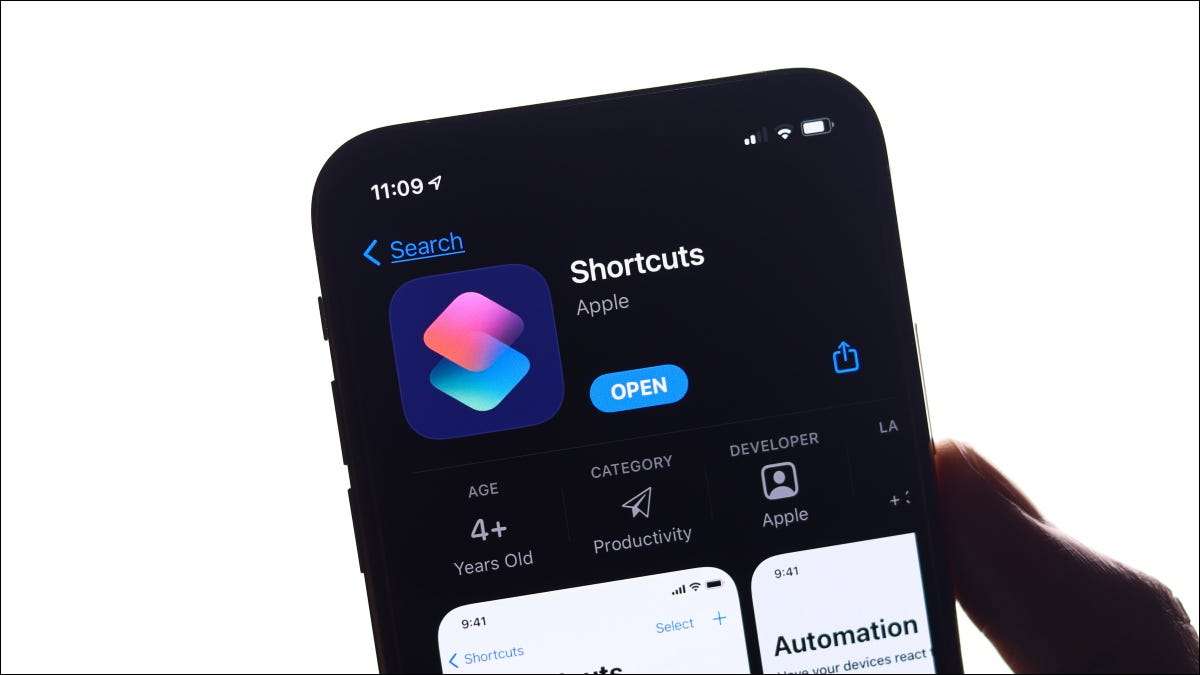
Můžete použít svůj iPhone k vytvoření časově úsporné pracovní postupy a automatizace s předinstalovaným Zástupci aplikací Apple. Pokud jste dosud ponořil prsty do světa automatizace iPhone, tady je šest příkladů, jak začít.
Jak vytvořit Automations
Chcete-li vytvořit automatizaci, spusťte aplikaci Zástupci na vašem iPhone a klepněte na kartě automatizace. Nyní klepněte na „Vytvořit osobní automatizace“ se zobrazí seznam spouštěčů, které můžete použít. Je také možné vytvořit domácí automatizace , Ale my jsme se zaměřit na ty osobní dnes.
Nelze nalézt aplikaci Zástupci na vašem iPhone? Je nainstalován ve výchozím nastavení, ale můžete ji odinstalovat. Můžeš re-download zkratky zdarma z App Store.
Poté, co jste vybrali spoušť, budete muset přiřadit některé akce, které se budeme zabývat níže uvedených příkladů. Doporučujeme používat vyhledávací panel najít spouštěče, protože procházení jednotlivých kategorií Apple může být časově náročné.
Je také vhodné zakázat „Zeptejte se před spuštěním“ přepnout při vytváření automatizace protože váš automatizace bude vyžadovat další vodovodní kohoutek běžet, pokud necháte zapnutou.
A konečně, pokud máte Apple AirTag, můžeš použít jej jako NFC tagu ke spuštění automatizace V Zkratky aplikace taky.
Změňte svůj Apple ciferník
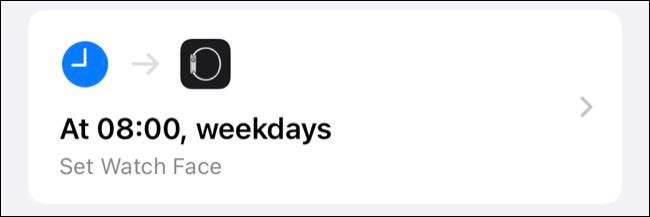
Můžete ukládat různé ciferníky na Apple Watch a přepínat mezi nimi dle libosti. Různé ciferníky mohou sloužit k různým účelům. Například můžete chtít vytvořit:
- tvář pro práci, která zobrazuje nadcházející schůzky ceny, zprávy nebo obrázky.
- obličej pro cvičení s informacemi o počasí a zkratky k aplikacím, jako jsou Cvičení a časovač.
- jednoduchý obličej, který zobrazuje pouze v době, kdy jste v klidu domova.
Zapamatování ručně přepnout mezi ciferníků je bolest, tak proč ne automatizovat proces místo? Je snadné vytvořit automatizaci, která mění svou ciferník na základě času a dne v týdnu, nebo že se přepne pokaždé, když dorazí v práci nebo doma.
K tomu, začít nový automatizace a vybrat „denní doba,“ a potom klepněte na „Týdně“ zadat čas a den v týdnu, nebo pomocí „dorazit“ a „dovolené“ spouštěčů nastavit na bázi lokalizační spoušť místo. Klepněte na „Přidat akci“, a poté zvolte „Set ciferník,“ následuje obličej, který chcete spoušť.
Zakázat „Zeptejte se před spuštěním“ a klikněte na „Hotovo“ pro uložení vašeho automatizace. Nyní můžete vytvořit podobné automatizace pro jakýkoli jiný ciferníky, které budete chtít přejít na základě vaší rutiny. Dále jen „dorazit“ a „dovolené“ spouštěče jsou ideální pro označování polohy (jako posilovny nebo na pracovišti), pokud váš plán je nepředvídatelná.
Získat vědomím připomenutí na sociální Media Apps
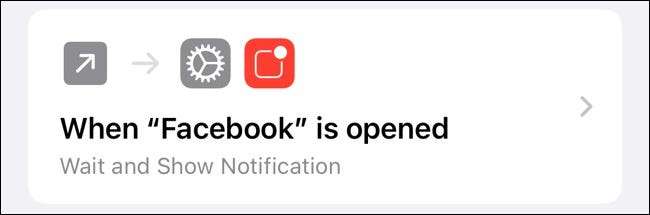
Sociální média může být časově dřez. Většina z nás jsou si vědomi toho, ale přesto obětí jeho návykové přírody. Mohl bys Sada aplikací limity pro sebe pomocí plátně že omezí kolik času můžete strávit na těchto aplikací, nebo si můžete vzít jemnější přístup s vědomím připomenutí místo.
Tato díla vyvolalo oznámení pro konkrétní aplikaci po určité množství času uplynulo. To bude pracovat s téměř jakoukoliv aplikaci, ale budeme používat Facebook pro náš příklad.
Vytvořit nový osobní automatizaci, vyberte „APP“ jako spoušť, a klepněte na „Vybrat“ a vyberte příslušnou aplikaci. Ujistěte se, že je vybrán „otevření“ stavu, a pak kliknout na „Next“ pro pokračování. Klepněte na „Přidat akci“ a přidat „Počkej,“ následovaný zpoždění v sekundách před svým oznámením spouštěčů (Vybrali jsme 120 sekund.).
Nyní stiskněte tlačítko plus „+“ a přidat „Zobrazit oznámení“ akce. Nahradit „Hello World“ s něčím jako „Byl jste procházení Facebook dvě minuty.“ Poté stiskněte „Next“ a následně „Done“ uložte automatizace (přičemž je nutno vypnout „Zeptejte se před spuštěním“).
Dalo by se rozšířit tuto automatizaci přidat další „Počkej 180 sekund“ akci, po kterém následuje „Zobrazit Notification“ akce, která říká: „Byl jste procházení Facebook po dobu pěti minut,“ a tak dále.
Automaticky Správa režimu nízké spotřeby
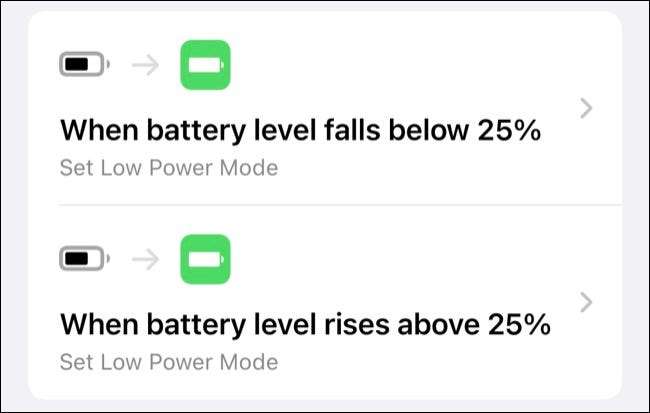
Low Power Mode je užitečný způsob, jak protáhnout své iPhone životnost baterie pokud máte příliš nízký na šťávy. Funkce zakáže určité funkce, jako je automatické vyzvedávání pošty a snižuje jas displeje se zachránit co nejvíce energie. Budete často vidět tlačítko „Mode Low Power“ zobrazí vedle upozornění vybití.
Zkratky, můžete spustit režimu nízké spotřeby automaticky, pokud vaše baterie dosáhne určité procento. Můžete si také vytvořit doplňkovou automatizaci, který zakáže funkci, jakmile je akumulátor obnoven.
Chcete-li to provést, vytvořte nový osobní automatizaci a zvolte „úrovně nabití baterie“ jako spoušť. Nastavte procento baterie, který chcete použít ke spuštění Režim nízké spotřeby pomocí posuvníku, a potom klepněte na „klesne pod X%“ níže. Klepněte na „Next“ a pak „Přidat akci“. Pak se najít „Set režimu nízké spotřeby“ a ujistěte se, že je vybráno „On“.
Hit „Další“ a „Done“ uložit automatizaci. Nyní vytvořte další automatizaci zakázat nastavení, ujistěte se, vyberte možnost „stoupne nad X%“ pro spoušť a „Nastavení režimu Low Power“ na „Off“, taky. Low Power Mode bude nyní zapínat a vypínat na základě čistě na vaší procento baterie.
Spustit vaše hudba App Při připojení reproduktoru nebo sluchátek
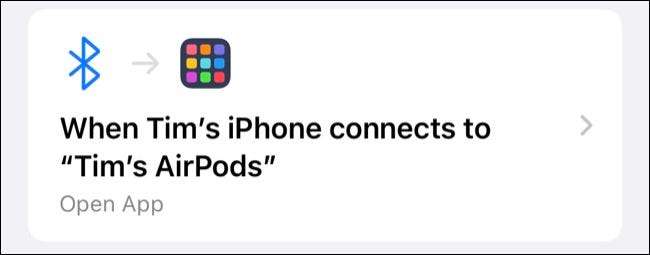
Máte-li bezdrátová sluchátka nebo reproduktor Bluetooth, můžete je použít jako spouštěč, když váš iPhone spojuje. To je zvláště užitečné, pokud jste něco jako Spotify, který nemá stejnou úroveň integrace s operačním systémem iOS, že Apple Music nepoužívá.
Pro uživatele Apple hudby, tam jsou spouštěče pro spuštění přehrávání určité seznamy skladeb, nebo jste-li podcast nebo audioknih ventilátor, můžete použít tuto spoušť zahájit svou preferovanou aplikaci na místo.
Za prvé, vytvořit nový osobní automatizaci s „Bluetooth“ jako spoušť. Vyberte zařízení, které chcete spouštět vaše automatizaci, a pak hit „Next“ pro přidání akcí. Můžete použít „Otevřít App“ akce určit vaši hudbu, podcast nebo audioknihy hráč výběru.
Pro řízení, můžete vytvořit podobný automatizaci, s výjimkou použití „ CarPlay “, Jak se spouští (za předpokladu, že vaše auto má podporu CarPlay ). Pokud nemáte podporu CarPlay, možná budete chtít přidat NFC spoušť na přístrojové desce, aby něco podobného.
Povolit Nerušit ve hrách nebo jiných aplikací
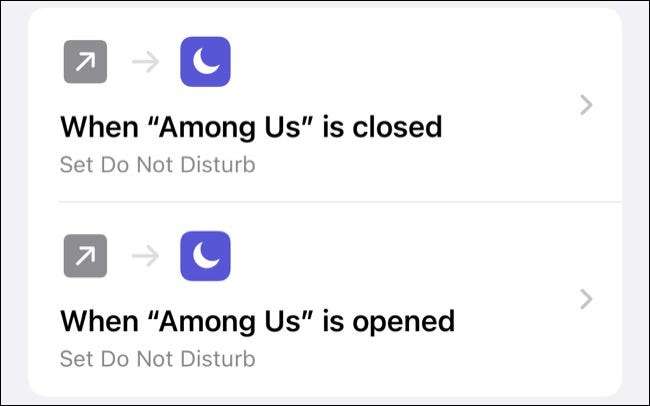
Používáte-li iPhone pro hraní online her, jako je Mezi námi nebo Fortnite. , Pravděpodobně nechcete být rušeni, když zápas se koná. To je přesně tam, kde to Nerušit režim automatizace přichází v. Ve výchozím nastavení režimu nerušit mlčení příchozí hovory a oznámení případ, že zařízení zamčený .
S jedním vyladit, tato funkce může být použita k mlčení Všechno hovory a oznámení. Chcete-li to udělat, vedou k nastavení a GT; Nerušit a umožnit „always“ v sekci „Silence“. Nemáte-li toto nastavení změnit, bude následující automatizace nebude mít žádný vliv.
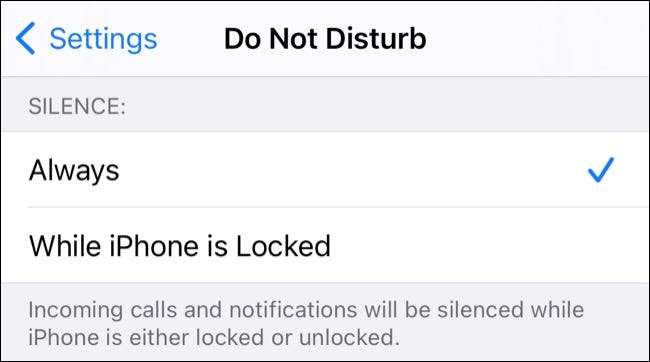
Nyní, vytvořit nový osobní automatizaci s „App“ jako spoušť. Vyberte si požadovanou hru nebo aplikaci a ujistěte se, že jen „otevření“ je vybrán níže. Hit „Next“ a pak „Přidat akci“, a vyberte „Nastavit Nerušit“ podmínek „On“ až „vypnuta“, aby mohl do nekonečna. Hit „Další“ a „Hotovo“ pro uložení automatizaci, ale vypnout „Zeptejte se před spuštěním“ jako první.
K tomu, aby váš iPhone Chcete-li zakázat režimu nerušit, když budete hotovi hrát, budete muset vytvořit další automatizaci. Zvolit „APP“ jako spoušť a pak vyberte stejnou aplikaci a ujistěte se, že je k dispozici pouze „zavřený“. Hit „Next“ a zvolte „Set Nerušit“ na „Off“, jak je akce, a uložit jej s „Zeptejte se před spuštěním“ přepnout zakázána.
Udělej si svůj iPhone oznámit, když je baterie nabitá
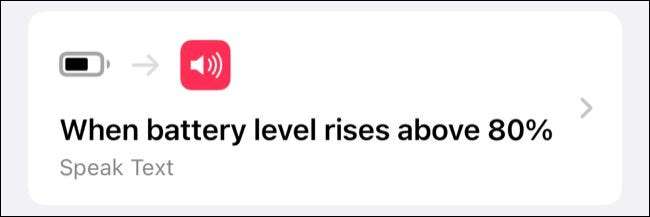
Už jsme se vztahuje jak vytvořit svůj iPhone křik, když jej připojíte k napájení v minulosti. Jedná se o zábavný trik, ale ne tak užitečný jako automatizace, která oznamuje, když váš iPhone dosáhne požadované kapacity baterie.
Být si vědomi Optimalizované nabíjení společnosti Apple Mohlo by oddálit zařízení od bít ideální 100% náboj, takže vychystávání kapacity jako 80% může být užitečnější v některých případech. Pokud chcete, můžete vytvořit více automatů pro různé procenta baterie.
Chcete-li začít, vytvořte novou osobní automatizaci pomocí "úrovně baterie" jako spoušť. Zjistěte, že v procentech baterie byste chtěli svůj iPhone, aby se jeho oznámení, a ujistěte se, že "stoupá nad X%" je vybrána níže. HIT "NEXT" a pak "Přidat akci" následuje akce "Mluvit text".
Nahradit "text" s tím, co chcete, aby váš iPhone řekl v tomto okamžiku, a pak klepněte na "Zobrazit více" a zobrazte další možnosti. Můžete vybrat jazyk, hlas, rozteč a rychlost (rychlost). Pomocí tlačítka "Play" v dolní části obrazovky zobrazíte náhled oznámení, a pak stiskněte "Další" a zakažte "Zeptejte se před spuštěním," následuje "Hotovo" pro uložení.
Získejte kreativní s automatismy
Tyto automatizace jsou základní, ale užitečné a mohou být použity jako výchozí bod pro mnohem složitější pracovní postupy. Pokud hledáte inspiraci, r / zkratky Subreddit je skvělý zdroj pro automatizační nápady a zástupce recepty.
Zkratky na vašem iPhone jsou skvělé, ale věděli jste, že můžete Spouštěcí zkratky Workflows na vašem Apple Watch, také?
PŘÍBUZNÝ: Jak používat zkratky na Apple Watch







